Mysql5.7.11綠色版安裝教程圖文詳解如下所示:

1、解壓mysql-5.7.11壓縮包到想要存放的磁盤文件夾中;

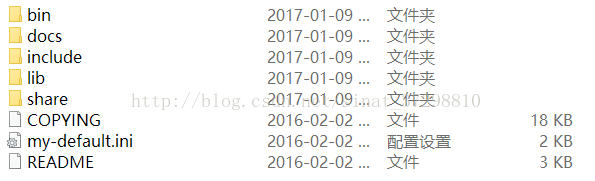
2、在文件夾中新建一個data文件夾和新建一個my.ini文件,並配置my.ini文件
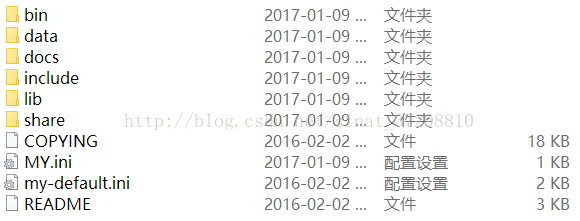
my.ini文件內容:關鍵點為配置Mysql文件夾中的data目錄及存儲根目錄
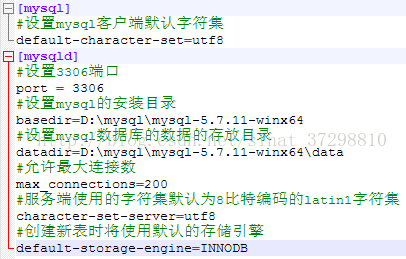
3、在我的電腦——屬性——高級系統設置——環境變量——配置path變量;
變量值為:
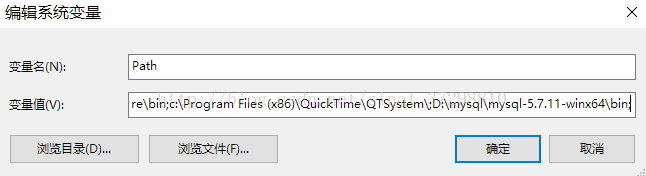
4、使用管理員身份打開cmd.exe程序
注意:如果未使用管理員身份打開的cmd.exe,在mysql安裝過程中會出現
----------Install/Removeof the Service Denied!---------------------------------------------------------------
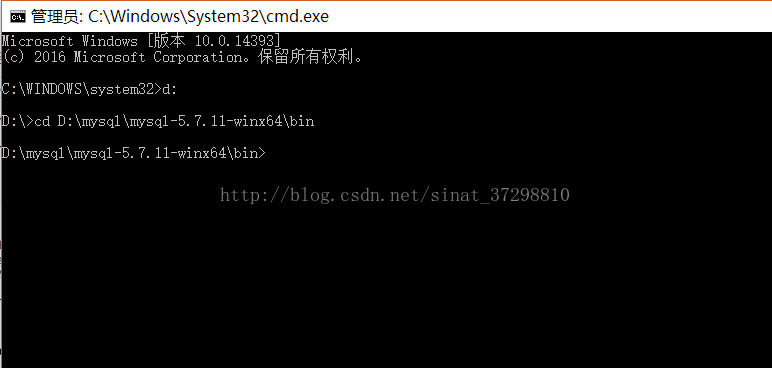
5、對新建的data文件夾進行初始化;
命令1:>mysqld--initialize-insecure;(初始化後沒有root密碼,建議使用)
命令2:> mysqld–initialize;(初始化後隨機生產一個root密碼)
上述命令任意選擇一種執行:
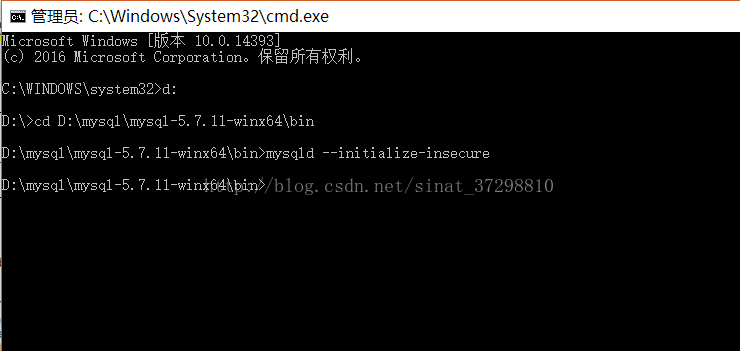
執行成功後的data文件夾
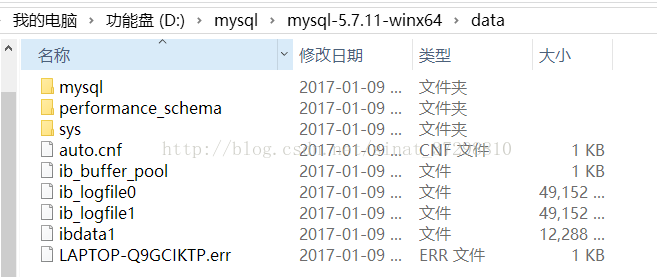
6、安裝mysql服務
命令:>mysqld-install
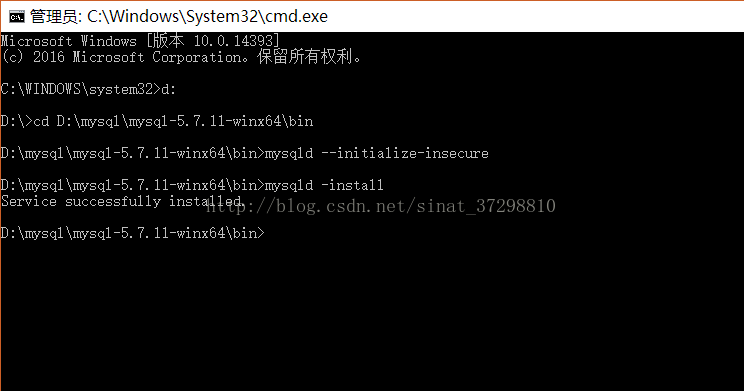
安裝成功!
--------------------------Servicesuccessfully installed.----------------------------
7、啟動mysql
命令:>net start mysql
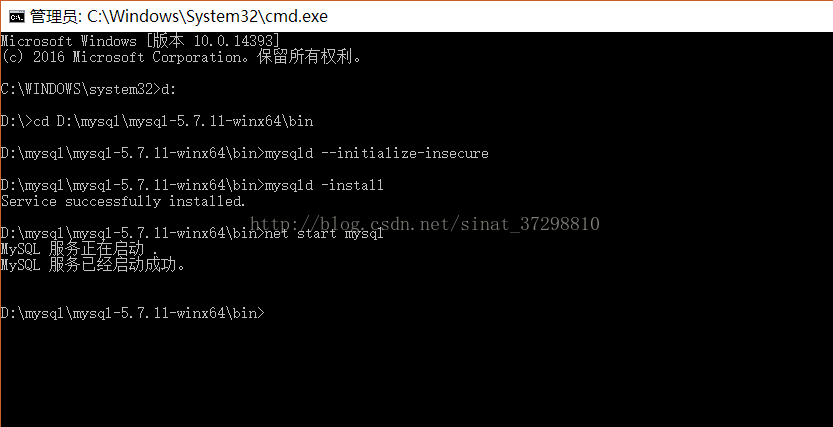
8、登陸mysql
命令:>mysql -u root -p (第一次登陸如果沒有密碼可以直接按回車登陸)
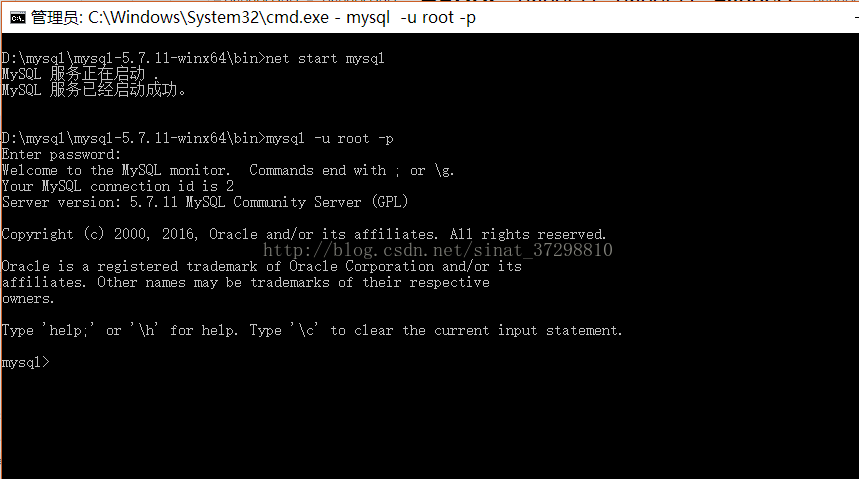
登陸成功!!
9、設置用戶密碼
命令:>setpassword for root@localhost = password(‘new password');
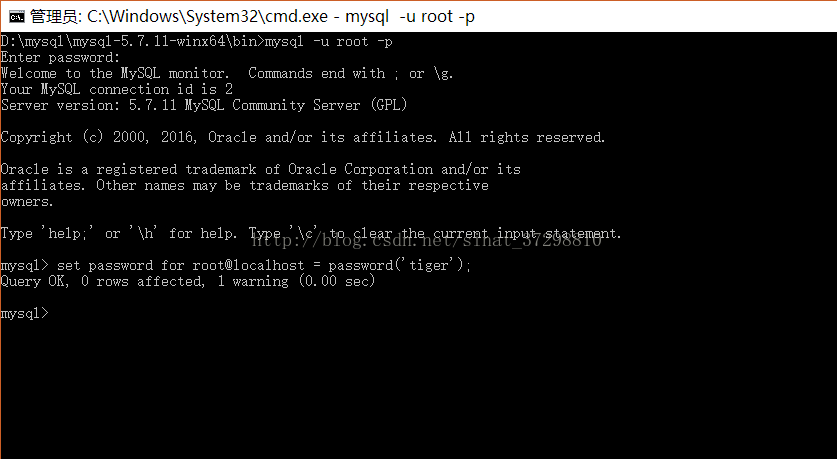
密碼設置成功!!!
關鍵命令:
命令1:>mysqld--initialize-insecure;(初始化後沒有root密碼,建議使用)
命令2:> mysqld–initialize;(初始化後隨機生產一個root密碼)
命令:>mysqld-install
命令:>net startmysql
命令:>mysql -uroot -p
命令:>setpassword for root@localhost = password(‘new password');
10、通過用戶、密碼進入mysql服務
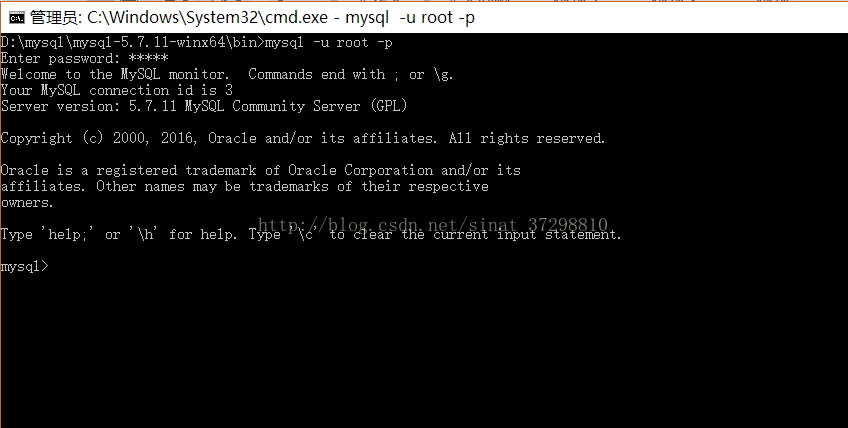
登陸成功!!!!!
11、停止退出服務
命令:>quit;>exit; >\q;
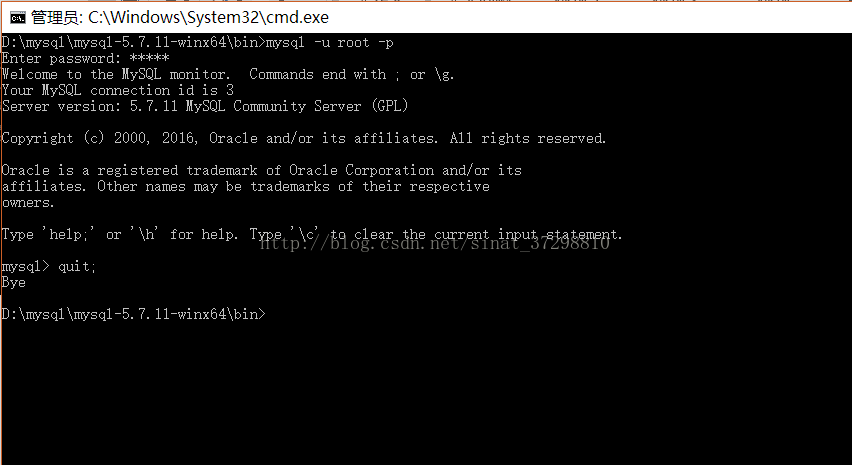
簡單的測試操作:
1、show databases; //所有數據庫列表
2、create database dbName; //創建數據庫
3、use dbName; //選擇數據庫
4、show tables; //顯示數據表列表
以上所述是小編給大家介紹的Mysql5.7.11綠色版安裝教程圖文詳解,希望對大家有所幫助,如果大家有任何疑問請給我留言,小編會及時回復大家的。在此也非常感謝大家對幫客之家網站的支持!